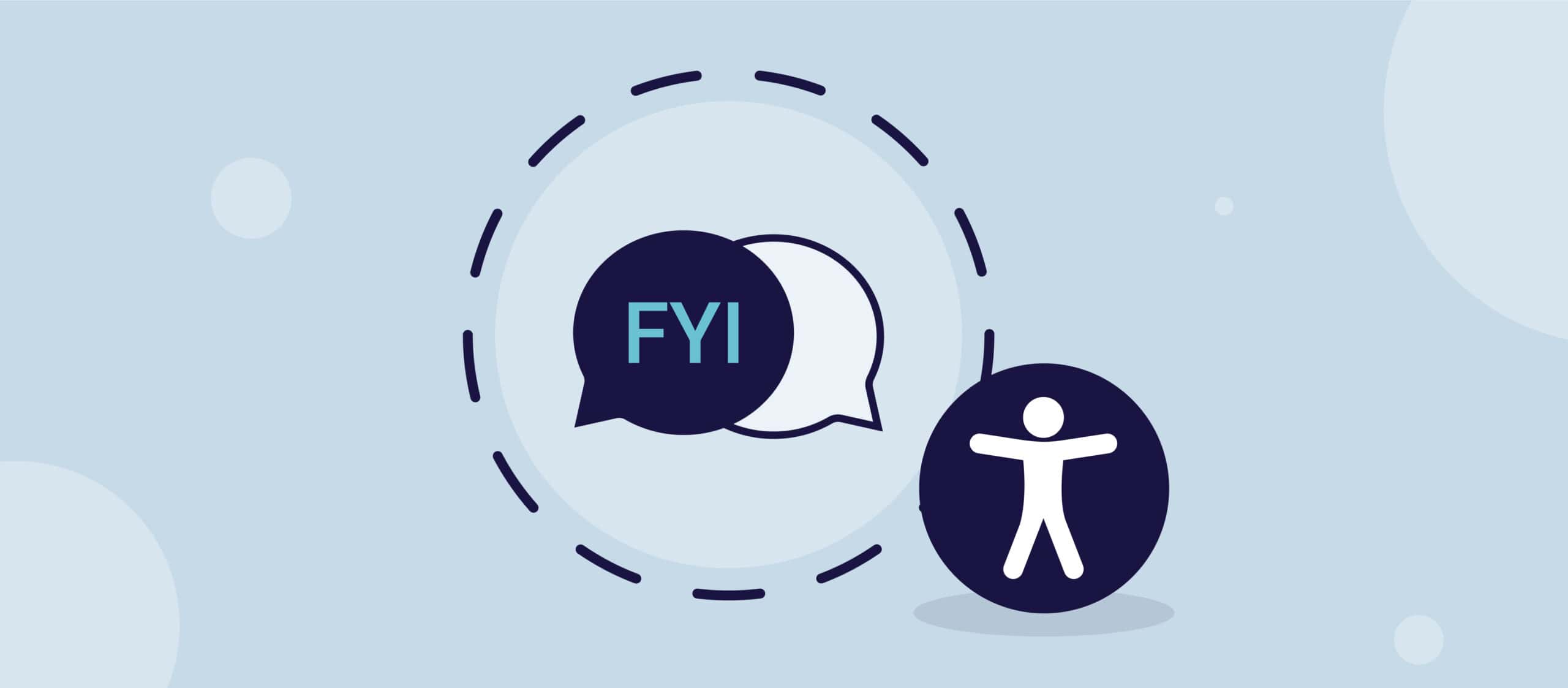Når du har startet arbeidet med å utbedre et dokument, bør du begynne å teste det for å sikre at det er tilgjengelig og i samsvar med kravene. I denne bloggen vil vi snakke mer om hvordan du kan teste PDF-dokumenter for tilgjengelighet.
Hvordan tilgjengelighetstester jeg et PDF-dokument?
For å teste en PDF-dokument for tilgjengelighetkan du følge disse trinnene:
- Bruk et verktøy for tilgjengelighetskontroll: Bruk et verktøy for tilgjengelighetskontroll som GrackleDocs' Grackle GO for å identifisere eventuelle tilgjengelighetsproblemer i PDF-dokumentet. Verktøy som Grackle GO kan se etter vanlige tilgjengelighetsproblemer, for eksempel manglende alternativ tekst for bilder, feil leserekkefølge og problemer med fargekontrast.
- Kontroller leserekkefølgen: Kontroller leserekkefølgen i dokumentet for å sikre at den er logisk og følger en naturlig leseflyt. Grackle PDF som også omfatter Grackle GO kan raskt vise at innholdet er i riktig rekkefølge.
- Alternativ tekst for bilder: Sørg for at alle bilder har alternative tekstbeskrivelser (alt-tekst) som beskriver innholdet i bildet. Dette gjør det lettere for brukere med nedsatt syn å forstå informasjonen i bildet. Grackle PDF viser enkelt alle bilder og tilhørende alternativ tekst for hele dokumentet.
- Bruk av farger: Sørg for at dokumentet ikke utelukkende baserer seg på farger for å formidle viktig informasjon. Bruk andre visuelle virkemidler som f.eks. fet tekst, understreking eller symboler for å fremheve viktig informasjon.
- Riktig overskriftsstruktur: Sørg for at dokumentet har en god overskriftsstruktur som gjør det enkelt for brukerne å navigere i dokumentet. Bruk hierarkiske overskriftsnivåer (H1, H2, H3 osv.) for å skape en logisk og organisert struktur.
- Bruk av tabeller: Sørg for at tabellene er riktig formatert med identifiserte toppceller og at dataene presenteres i en logisk rekkefølge.
- Tastaturtilgjengelighet: Sørg for at dokumentet kan navigeres ved hjelp av tastaturet. Brukere som ikke kan bruke mus eller andre pekeenheter, bør kunne navigere gjennom dokumentet ved hjelp av hurtigtaster.
Hvordan sjekker du om en PDF-fil er sikker?
Kontrollerer om en PDF er trygt innebærer å sørge for at den ikke inneholder skadelig innhold eller skadelig kode. Her er noen måter å sjekke om en PDF-fil er trygg på:
- Bruk et anerkjent antivirusprogram: Bruk et anerkjent antivirusprogram til å skanne PDF-dokumentet. Antivirusprogrammet kan oppdage skadelig innhold i dokumentet og varsle deg om potensielle sikkerhetsrisikoer.
- Bekreft kilden: Kontroller kilden til PDF-dokumentet. Hvis PDF-dokumentet kommer fra en anerkjent kilde, for eksempel et offentlig organ, en utdanningsinstitusjon eller en kjent utgiver, er det mer sannsynlig at det er trygt. Vær imidlertid forsiktig hvis dokumentet kommer fra en ukjent eller mistenkelig kilde.
- Kontroller filstørrelsen: Kontroller filstørrelsen på PDF-dokumentet. Hvis filstørrelsen er betydelig større enn forventet for et dokument av denne lengden og med dette innholdet, kan det tyde på at det inneholder ekstra innhold, for eksempel skadelig programvare eller virus.
- Kontroller dokumentegenskapene: Sjekk dokumentegenskapene for å se om PDF-filen inneholder JavaScript, skjemafelt eller andre interaktive elementer som kan være skadelige.
- Deaktiver automatisk kjøring: Deaktiver automatisk kjøring av JavaScript og andre plugins i innstillingene for PDF-leseren for å hindre at eventuell skadelig kode kjøres automatisk.
- Se etter digitale signaturer: Sjekk om dokumentet har en digital signatur. En digital signatur gir autentisitet og sikrer at dokumentet ikke har blitt manipulert eller endret siden det ble signert.
Ved å følge disse trinnene kan du forsikre deg om at PDF-dokumentet er trygt å åpne og bruke. Det er imidlertid alltid viktig å utvise forsiktighet og være oppmerksom på potensielle sikkerhetsrisikoer når du åpner et dokument fra en ukjent eller mistenkelig kilde.
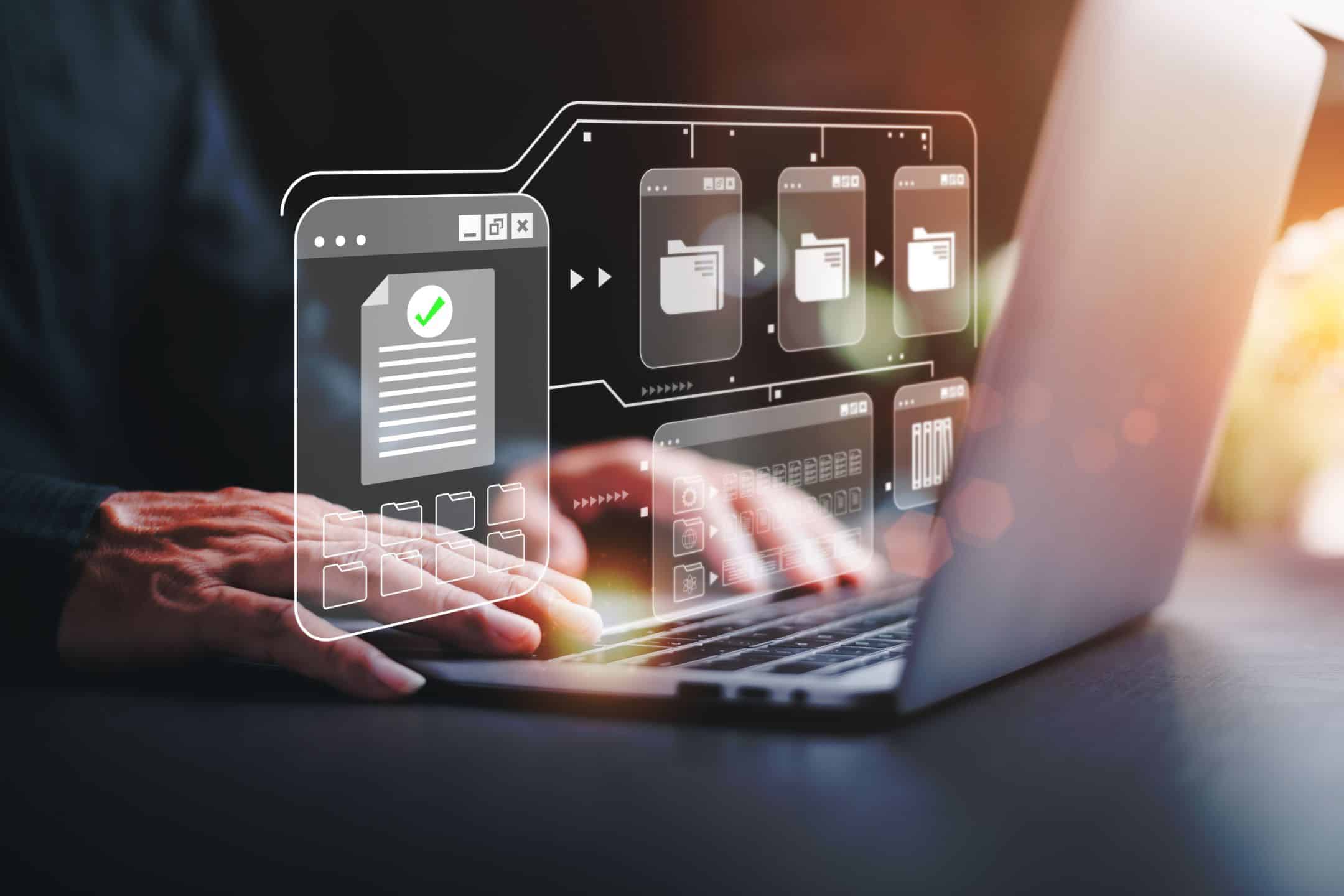
Hvordan tester jeg PDF-metadata?
Følg disse trinnene for å teste PDF-metadata:
- Åpne PDF-dokumentet i Adobe Acrobat: Åpne PDF-dokumentet i Adobe Acrobat.
- Se dokumentegenskaper: Klikk på "Fil" og velg "Egenskaper" fra menyen. Dette åpner dialogboksen "Dokumentegenskaper".
- Kontroller dokumentets metadata: I dialogboksen "Dokumentegenskaper" kontrollerer du de ulike metadatafeltene, for eksempel tittel, forfatter, emne og nøkkelord. Kontroller at disse feltene gjenspeiler innholdet i dokumentet.
- Fjern uønskede metadata: Hvis det finnes uønskede metadata i dokumentet, for eksempel personopplysninger, kan du fjerne dem ved å velge metadatafeltet og klikke på knappen "Fjern".
- Se etter skjulte metadata: Bruk et verktøy for fjerning av metadata, for eksempel Exiftool eller Metadata Anonymization Toolkit (MAT), til å se etter skjulte metadata i dokumentet. Disse verktøyene kan hjelpe deg med å identifisere og fjerne eventuelle skjulte metadata i PDF-dokumentet.
- Kontroller PDF-versjonen: Kontroller PDF-versjonen i dialogboksen "Dokumentegenskaper" for å sikre at den er kompatibel med programvaren og enhetene som dokumentet skal vises på.
Ved å følge disse trinnene kan du teste PDF-metadataene for å sikre at de er korrekte og ikke inneholder uønsket eller skjult informasjon. Dette kan bidra til å beskytte personvernet og sikkerheten til dokumentet og brukerne.
Hvordan sjekker jeg PDF-filen min for feil?
Følg disse trinnene for å sjekke om det er feil i PDF-dokumentet:
- Bruk Adobe Acrobat Preflight: Adobe Acrobat Preflight er et verktøy som kan brukes til å sjekke om det er feil i et PDF-dokument. Åpne PDF-dokumentet i Adobe Acrobat og velg "Preflight" fra "Verktøy"-menyen. Velg en preflight-profil eller opprett en egendefinert profil for å se etter spesifikke feil, for eksempel manglende skrifttyper, bilder med lav oppløsning og feil fargerom.
- Bruk PDF-validatorer på nettet: Det finnes mange PDF-validatorer på nettet som kan sjekke om det er feil i et PDF-dokument. Disse verktøyene kan hjelpe deg med å identifisere problemer som manglende eller ødelagte skrifttyper, ødelagte lenker og feil PDF-syntaks.
- Bruk PDF-redigeringsprogrammer med feilsøkingsfunksjoner: Noen PDF-redigeringsprogrammer, for eksempel Foxit PhantomPDF og Nitro Pro, har innebygde feilsøkingsfunksjoner som kan identifisere feil i et PDF-dokument. Disse funksjonene kan hjelpe deg med å rette opp feil som feil sideetiketter, manglende lenker og ugyldige merknader.
- Bruk PDF-analyseverktøy fra tredjeparter: Det finnes mange PDF-analyseverktøy fra tredjeparter som kan søke etter feil i et PDF-dokument. Disse verktøyene kan hjelpe deg med å identifisere problemer som feil eller manglende metadata, ugyldige bokmerker og ødelagte kryssreferanser.
Ved å følge disse trinnene kan du identifisere og rette feil i PDF-dokumentet, noe som kan forbedre dokumentets kvalitet og pålitelighet.

Hvordan vet du om en PDF-fil er av høy kvalitet?
For å avgjøre kvaliteten på en PDF-fil må du vurdere ulike faktorer som oppløsning, komprimering, fargenøyaktighet, skriftkvalitet og det generelle visuelle uttrykket. Her er noen måter å avgjøre om en PDF-fil er av høy kvalitet:
- Oppløsning: En PDF-fil av høy kvalitet har høy oppløsning, noe som betyr at den har høy detaljrikdom og skarphet i bilder og tekst. En oppløsning på minst 300 DPI (punkter per tomme) regnes som høy utskriftskvalitet.
- Komprimering: En PDF-fil av høy kvalitet har minimal komprimering, noe som betyr at bilder og tekst beholder sin kvalitet og detaljrikdom selv når de zoomes inn eller skrives ut i større format.
- Fargenøyaktighet: En PDF-fil av høy kvalitet har nøyaktige og konsistente farger. Fargene skal være levende og naturtro, uten merkbare fargeforskyvninger eller uoverensstemmelser.
- Skriftkvalitet: En PDF-fil av høy kvalitet har tydelige, lesbare skrifter med god avstand. Skrifttypene skal være konsistente i størrelse og stil i hele dokumentet, uten pikselering eller uskarphet.
- Visuelt tiltalende: En PDF-fil av høy kvalitet skal være visuelt tiltalende, med ren og profesjonell layout og design. Dokumentet skal være lett å lese og navigere i, med tydelige overskrifter og seksjoner.
Ved å vurdere disse faktorene kan du avgjøre om en PDF-fil er av høy kvalitet. Det er imidlertid viktig å merke seg at den tiltenkte bruken av PDF-filen, for eksempel utskrift, nettpublisering eller digital deling, kan påvirke kvalitetskravene.
Hva er de vanligste problemene med PDF-filer?
Noen av de vanligste problemene med PDF-filer er blant annet:
- Formateringsproblemer: PDF-filer kan ha formateringsproblemer som kan gjøre dem vanskelige å lese eller navigere. Disse problemene kan omfatte feil linjeskift, manglende eller ødelagte bilder, feil skrifttyper og feil marginer.
- Tilgjengelighetsproblemer: PDF-filer er kanskje ikke tilgjengelige for personer med nedsatt funksjonsevne.som personer med nedsatt syn eller lesevansker. Tilgjengelighetsproblemer kan omfatte manglende alternativ tekst for bilder, feil leserekkefølge og problemer med fargekontrast.
- Filstørrelse: PDF-filer kan være store, noe som kan gjøre dem vanskelige å dele eller laste ned. Det kan også ta lang tid å åpne store PDF-filer, og de kan ta opp mye lagringsplass.
- Sikkerhetsproblemer: PDF-filer kan inneholde sikkerhetsproblemer, for eksempel skjult skadelig programvare eller virus, passordbeskyttelse som hindrer brukere i å få tilgang til dokumentet, eller digitale signaturer som ikke er verifisert.
- Problemer med kompatibilitet: PDF-filer er kanskje ikke kompatible med alle enheter og all programvare. Dette kan gjøre det vanskelig for brukerne å åpne eller vise dokumentet på den enheten eller programvaren de foretrekker.
- Versjonsproblemer: PDF-filer kan være opprettet med ulike versjoner av Adobe Acrobat eller annen PDF-programvare, noe som kan føre til kompatibilitetsproblemer og gjøre det vanskelig å åpne eller vise dokumentet.
Ved å være oppmerksom på disse vanlige problemene kan du sørge for at PDF-filene dine holder høy kvalitet og oppfyller brukernes behov.
Hvordan sørger jeg for at en PDF-fil har høy oppløsning?
For å sikre at en PDF-fil har høy oppløsning, kan du følge disse trinnene:
- Sjekk oppløsningen til kildefilen: For å sikre at PDF-filen har høy oppløsning, er det viktig å sjekke oppløsningen på den opprinnelige kildefilen. Hvis du for eksempel lager en PDF fra et bilde, må du kontrollere at originalbildet har høy oppløsning. En oppløsning på minst 300 DPI regnes som høy oppløsning for utskrift.
- Kontroller komprimeringsinnstillingene: PDF-filer kan komprimeres for å redusere filstørrelsen, men dette kan også redusere bildekvaliteten. For å sikre at PDF-filen har høy oppløsning, bør du sørge for at komprimeringsinnstillingene er satt til et minimum. Du kan justere komprimeringsinnstillingene i PDF-programvaren eller bruke et nettbasert PDF-optimeringsverktøy for å redusere filstørrelsen uten å redusere bildekvaliteten.
- Eksporter eller lagre PDF-filen i høy oppløsning: Når du eksporterer eller lagrer PDF-filen, må du sørge for å velge en innstilling med høy oppløsning. I Adobe Acrobat kan du velge forhåndsinnstillingen "High Quality Print" eller "Press Quality" for å sikre at PDF-filen lagres med høy oppløsning.
- Kontroller PDF-egenskapene: Når du har opprettet PDF-filen, kan du sjekke PDF-filens egenskaper for å sikre at den har høy oppløsning. I Adobe Acrobat velger du "Fil" og deretter "Egenskaper" fra menyen. Sjekk oppløsningen under fanen "Beskrivelse".
Ved å følge disse trinnene kan du sørge for at PDF-filen har høy oppløsning, og at bilder og tekst har høy detaljrikdom og klarhet. Dette er spesielt viktig hvis PDF-filen skal skrives ut eller må zoomes inn for nærmere inspeksjon.
Er PDF-kvaliteten bedre enn JPEG?
Hvorvidt PDF-kvalitet er bedre enn JPEG avhenger av hva filen skal brukes til. Her er noen faktorer du bør ta hensyn til:
- Bildekvalitet: JPEG-filer er kjent for sin høye bildekvalitet, ettersom de bruker en komprimeringsmetode som reduserer filstørrelsen uten at det går ut over bildekvaliteten. PDF-filer kan også inneholde bilder av høy kvalitet, men bildekvaliteten kan påvirkes av komprimeringsinnstillingene.
- Tekstkvalitet: PDF-filer er utviklet for tekstbaserte dokumenter og gir bedre tekstkvalitet enn JPEG-filer, spesielt for dokumenter som inneholder kompleks formatering eller skrifttyper. JPEG-filer er ikke laget for tekstbaserte dokumenter og kan ha problemer med tekstens klarhet og oppløsning.
- Filstørrelse: JPEG-filer er generelt mindre enn PDF-filer, ettersom de bruker en komprimeringsmetode som reduserer filstørrelsen uten at det går ut over bildekvaliteten. PDF-filer kan være større fordi de kan inneholde flere sider og tekstformatering.
- Komprimering: JPEG-filer bruker tapsbasert komprimering, noe som betyr at noe av bildedataene forkastes for å redusere filstørrelsen. PDF-filer kan bruke enten tapsbasert eller tapsfri komprimering, avhengig av innstillingene som brukes.
- Mulighet for redigering: PDF-filer er laget for å være redigerbare og kan redigeres ved hjelp av programvare som Adobe Acrobat. JPEG-filer er derimot ikke laget for å kunne redigeres og kan være vanskelige å redigere uten å miste kvalitet.
Alt i alt har både PDF- og JPEG-formatene sine fordeler og ulemper, avhengig av hva filen skal brukes til. For bilder av høy kvalitet er JPEG-filer generelt å foretrekke, mens PDF-filer generelt er å foretrekke for tekstbaserte dokumenter.